1、打开开始菜单,输入sheb,点击设备管理器。

2、点击显示适配器。

3、点开后我们可以看到有两个显卡,第一个是电脑自带,第二个是独立显卡。
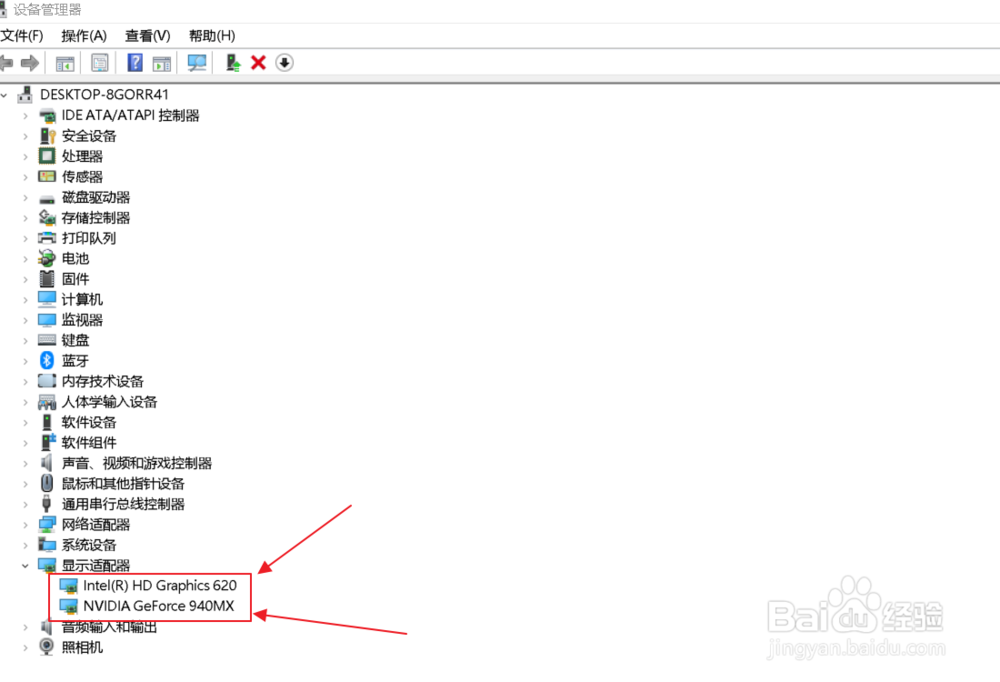
4、选择第一个自带的显卡,右键,点击禁用设备。

5、在弹出来的选项中,选择是。
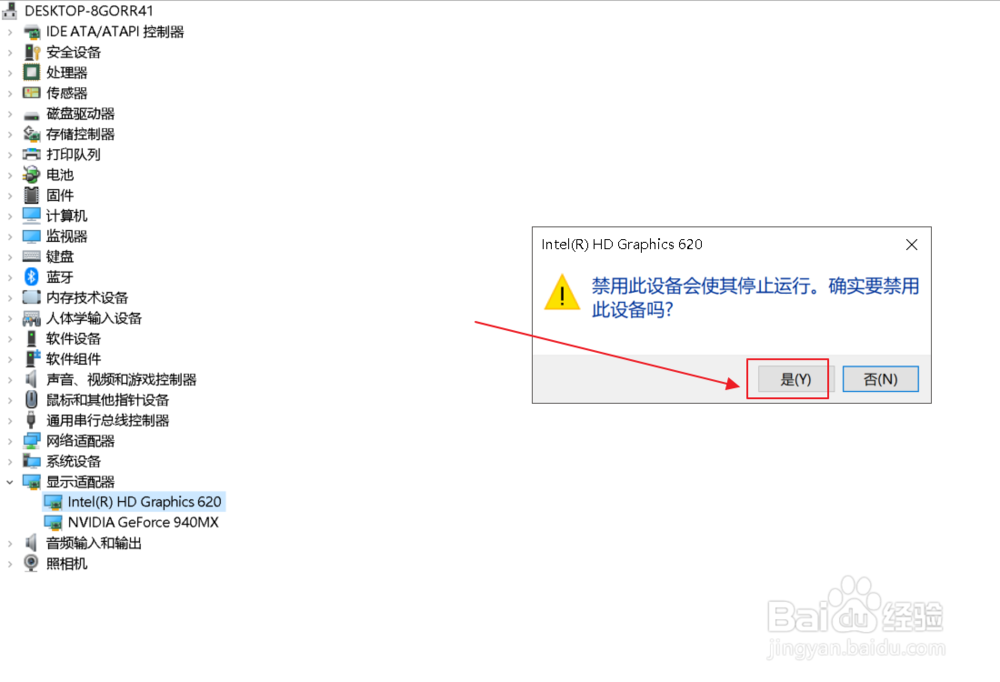
6、如果以后还要用,再点击启用设备就行。

7、这时我们会发现之前的设置的屏幕大小改变了,需要重新调整。在桌面空白处,点右键,选择显示设置。

8、点击画红框的地方,会有下拉框出现。

9、我们选择125%,桌面的图标会恢复之前的大小。

10、再次回到独立显卡处,右键选择更新驱动程序。
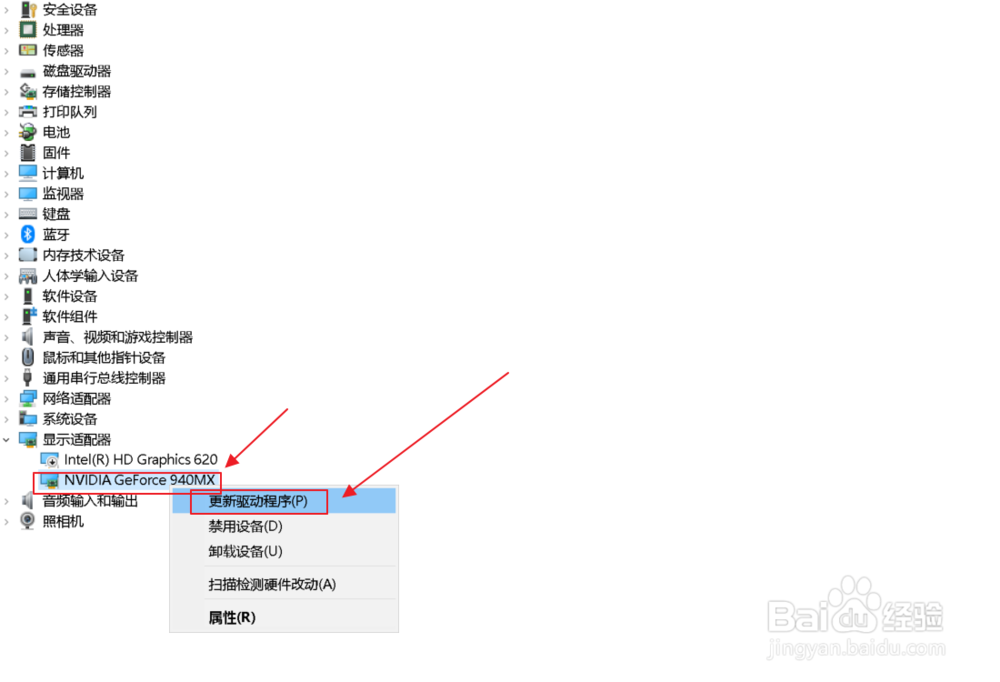
11、选择自动搜索更新。

12、等待搜索,这个过程根据你的网速决定快慢。我等了30分钟左右。
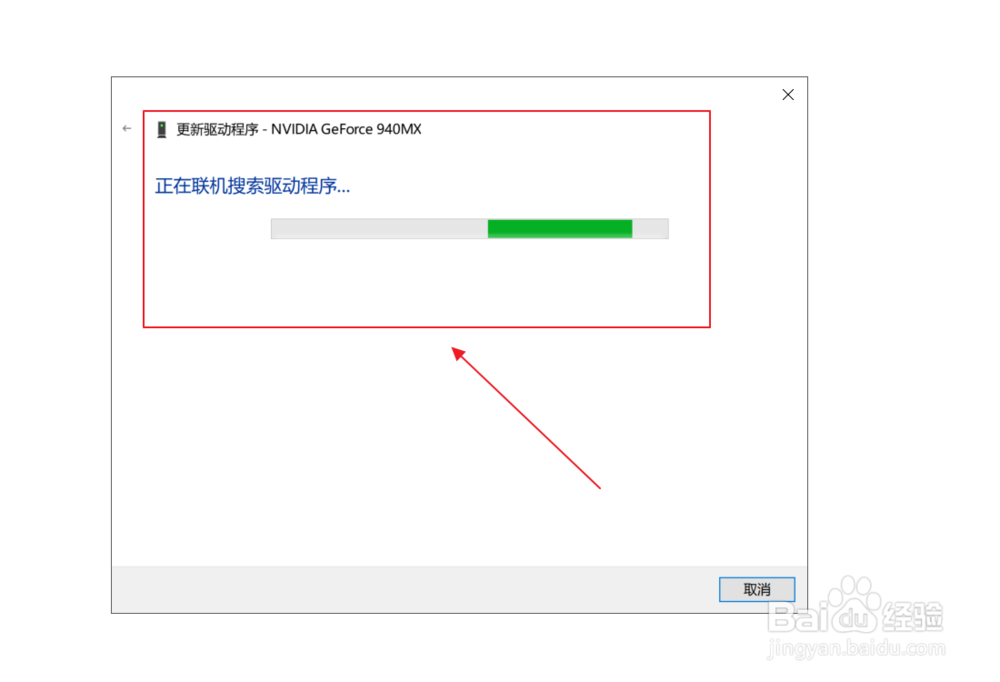
13、等待下载,下载完成后会自动安装。
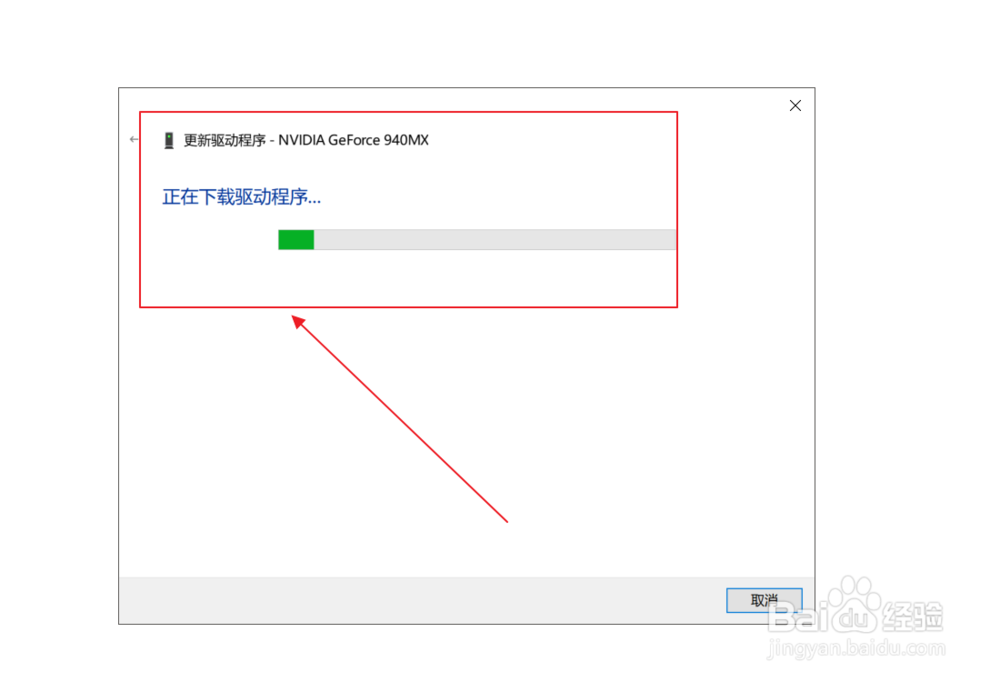
14、安装完成后,会有更新成功的提示,到此独立显卡就设置完成了。这个教程耗时很长,如果能帮到你,请投我一票。祝你心想事成,一生平安。
